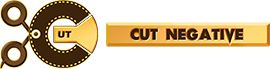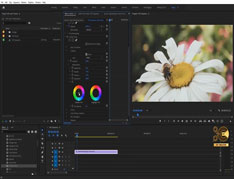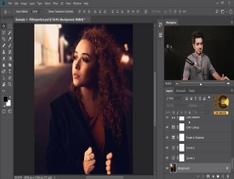You must need to login..!
توضیح
بهترین تنظیمات دوربین Canon 5D MK-IV برای فیلمبرداری
برای دانلود رایگان بهترین تنظیمات دوربین Canon 5D MK-IV برای فیلمبرداری با کیفیت full hd 1080p از پلیر سایت یا لینک زیر استفاده کنین
لینک دانلود Link download
برای تجربه خارج از جعبه آماده هستید؟ من مانند بسیاری از شما ، ورود 5D Mark IV را بسیار پیش بینی می کردم و همانطور که مدت هاست در تمرین من بوده است ، لیستی از مراحل راه اندازی ایجاد کردم و یک بار دیگر آنها را با شما در اینجا به اشتراک بگذارم. در اینجا 41 مرحله برای نصب Canon EOS 5D Mark IV آورده شده است.
جعبه را باز کنید ، باتری و شارژر را پیدا کنید و آن را به برق وصل کنید. اگر یک باتری شارژ شده دیگر LP-E6 / LP-E6N موجود است ، می توانید بدون صبر کردن مراحل مورد نیاز باتری را ادامه دهید. یا اگر باتری عرضه شده ممکن است در صورت عدم انتظار صبر کند ، شارژ کافی برای طی کردن این مراحل دارد.
در حالی که باتری در حال شارژ است ، سایر موارد مورد نظر را از جعبه جدا کنید. برای من ، این در درجه اول دوربین ، لیوان چشم ، بند گردن و دیسک راه حل Canon است.
برای دریافت جدیدترین دوربین (های) ، آخرین نرم افزار Canon EOS Solution Disk را روی رایانه خود بارگیری و نصب کنید. Canon Digital Photo Pro (DPP) ، EOS Utility ، Photostitch و Lens Registration Utility گزینه هایی هستند که بصورت دستی در نصب گنجانده ام.
بند گردن را وصل کنید.
یک باتری به اندازه کافی شارژ کنید.
دوربین را روشن کنید.
صفحه تنظیم تاریخ و زمان اولین بار در هنگام راه اندازی نشان می دهد. برای به روزرسانی این اطلاعات از شماره گیری کنترل عقب و دکمه تنظیم استفاده کنید.
یک (یا دو) کارت حافظه درج کنید (قبل از گرفتن عکس آنها را از طریق گزینه منوی ابزارها قالب بندی کنید).
حالت دوربین را بر روی Av ، TV یا M تنظیم کنید (بعضی از حالت ها فقط یک زیر مجموعه کوچک از گزینه های منوی موجود را ارائه می دهند).
برای پیکربندی دوربین در زیر همه تب های منو حرکت کنید:
منوی عکسبرداری ، زبانه 1: کیفیت تصویر: برای تنظیم کردن RAW روی “RAW” و کلید عقب کنترل ، از شماره گیری بالا استفاده کنید تا JPEG را روی “-” تنظیم کنید
منوی عکسبرداری ، برگه 1: RAW پیکسل Dual: فعال است؟ (این ویژگی در انتظار آزمایش است)
فهرست تیراندازی ، برگه 1: بررسی تصویر: 4 ثانیه.
منوی عکسبرداری ، برگه 1: بوق: غیرفعال کنید
منوی تیراندازی ، برگه 1: انتشار بدون کارت: غیرفعال یا خاموش (من این تنظیمات را به شدت توصیه می کنم)
منوی عکسبرداری ، برگه 1: تصحیح انحراف لنز: همه غیرفعال شده است (اگرچه پیشنهاد می کنم تصحیح CA برای اکثر موارد امکان پذیر باشد – همه را می توان در پرونده RAW در DPP استفاده کرد)
منوی تیراندازی ، تب 2: تنظیمات سرعت ISO: دامنه سرعت ISO: L (50) -H1 (102400) ، محدوده سرعت ISO خودکار: 100-32000
منوی عکسبرداری ، برگه 2: بهینه ساز خودکار روشنایی: غیرفعال است
منوی تیراندازی ، برگه 2: تعادل رنگ سفید: AWB-W (خودکار: اولویت سفید)
منوی عکسبرداری ، زبانه 3: سبک تصویر: خنثی با وضوح وضوح روی “1” تنظیم شده است (توجه داشته باشید: سبک تصویر با کنتراست کم “خنثی”) یک هیستوگرام در پشت دوربین فراهم می کند که با دقت بیشتری من های برجسته و سایه های مسدود را نشان می دهد. ال سی دی دوربین. من معمولاً بعد از گرفتن عکس ، سبک تصویر را به “استاندارد” در DPP تغییر می دهم.)
منوی عکسبرداری ، تب 3: کاهش نویز در معرض طولانی: من معمولاً این گزینه را روی “خودکار” تنظیم کرده ام ، اما انتخاب من برای شرایط متفاوت است.
منوی تیراندازی ، زبانه 3: کاهش نویز با سرعت بالا ISO: خاموش (کاهش نویز برای جزئیات تصویر مخرب است – من ترجیح می دهم NR را به صورت کم در پست اضافه کنم)
منوی AF ، زبانه 2: AI Servo اولویت تصویر: اولویت تمرکز (تصاویر را بیشتر از آنچه که می خواهم ضبط در اولویت زمان انجام دهم ، در کانون توجه قرار می دهم)
منوی AF ، زبانه 2: AI Servo اولویت تصویر 2: اولویت تمرکز +2 (به همین دلیل)
منو AF ، برگه 3: اولویت انتشار AF تک عکس: اولویت تمرکز (به همین دلیل)
منو AF ، برگه 4: نقطه AF مرتبط شده با جهت یابی: عکس های جداگانه AF: مساحت + pt
منوی AF ، تب 4: انتخاب نقطه خودکار AF: EOS iTR AF: EOS iTR AF (اولویت چهره)
منوی پخش ، زبانه 3: زنگ هشدار: فعال کنید (بخش های فلش از تصاویر که در معرض نمایش زیاد هستند)
منوی پخش ، تب 3: پخش هیستوگرام: RGB (من می خواهم برای نظارت بر هر سه کانال رنگی برای پیکسل های دمیده یا مسدود شده)
منوی پخش ، تب 3: بزرگنمایی (apx): اندازه واقعی (از نقطه AF انتخاب شده)
فهرست تنظیمات ، برگه 1: چرخش خودکار: فقط روشن / روشن (این بزرگترین اندازه پخش در LCD دوربین را فراهم می کند)
فهرست تنظیمات ، برگه 2: صفحه نمایش منظره یاب: سطح منظره یاب: نمایش ، صفحه نمایش شبکه VF: نمایش
فهرست تنظیمات ، برگه 3: گزینه های نمایش دکمه اطلاعات: فقط سطح الکترونیکی
فهرست تنظیمات ، برگه 3: دکمه اطلاعات گزینه های نمایشگر LV: گزینه های 3 و 4 بررسی شده است. اختلاف نظر هیستوگرام: RGB
فهرست تنظیمات ، تب 5: حالت عکسبرداری سفارشی (C1-C3): مجموعه به روز رسانی خودکار: فعال کردن (همچنین مراجعه کنید به: پیکربندی حالت های عکسبرداری سفارشی)
فهرست تنظیمات ، برگه 5: اطلاعات مربوط به حق چاپ: نام مورد نظر را بنویسید
عملکردهای سفارشی ، برگه 1: لغو خودکار Bracketing: [خاموش] انتخاب شد
توابع سفارشی ، زبانه 3: کنترل های سفارشی: AF-ON: یک شات AI Servo. تنظیم: پخش؛ چندکنترلر: انتخاب مستقیم نقطه AF. دکمه انتخاب منطقه AF: ISO
عملکردهای سفارشی ، برگه 4: گزینه پیش فرض پاک کردن: [Erase] انتخاب شد
منوی من: اولین برگه را اضافه کنید. گزینه های زیر را برای برگه 1 ثبت کنید: کاهش نویز در معرض طولانی ، قفل آینه ، کارت فرمت ، تاریخ / زمان / منطقه (عالی برای نظارت بر ساعت زمان آن) ، تمیز کردن سنسور ، Expo.comp./AEB
لنز را سوار کنید ، روی یک موضوع متمرکز شوید و منظره یاب منظره را تنظیم کنید (در صورت لزوم)
Ready for your out of the box experience? Like so many of you, I highly anticipated the arrival of the 5D Mark IV and as has long been my practice, I created a list of setup steps and once again share them with you here. Here are the 41 steps to my Canon EOS 5D Mark IV setup.
- Open the box, find the battery and charger and plug it in. If you have another charged LP-E6/LP-E6N battery available, you can continue to the battery-required steps without a wait. Or, the supplied battery may have enough charge to take you through these steps if you can’t wait.
- While the battery is charging, unpack the other items you want from the box. For me, this is primarily the camera, the eye cup, the neck strap and the Canon Solution Disk.
- Download and install the latest Canon EOS Solution Disk software on your computer to get support for the latest camera(s). Canon Digital Photo Pro (DPP), EOS Utility, Photostitch and Lens Registration Utility are the options I manually include in the install.
- Attach the neck strap.
- Insert a sufficiently charged battery.
- Power the camera on.
- The date and time setup screen will show at startup the first time. Use the Rear Control dial and the Set button to update this information.
- Insert one (or two) memory card(s) (format them via the tools menu option before taking pictures).
- Set the camera’s mode to Av, Tv or M (some modes provide only a small subset of available menu options).
- Scroll through all of the menu tabs to configure the cameras as follows:
- Shooting Menu, Tab 1: Image quality: Use top dial to set RAW to “RAW” and Rear Control dial to set JPEG to “-“
- Shooting Menu, Tab 1: Dual Pixel RAW: Enabled? (this feature awaits testing)
- Shooting Menu, Tab 1: Image review: 4 sec.
- Shooting Menu, Tab 1: Beep: Disable
- Shooting Menu, Tab 1: Release without card: Disable/off (I highly recommend this setting)
- Shooting Menu, Tab 1: Lens aberration correction: All disabled (though I suggest leaving CA correction enabled for most uses – all can be applied to a RAW file in DPP)
- Shooting Menu, Tab 2: ISO Speed Settings: ISO Speed range: L(50)-H1(102400), Auto ISO Speed range: 100-32000
- Shooting Menu, Tab 2: Auto Lighting Optimizer: Disabled
- Shooting Menu, Tab 2: White balance: AWB-W (Auto: White priority)
- Shooting Menu, Tab 3: Picture Style: Neutral with Sharpness Strength set to “1” (Note: the low contrast “Neutral” picture style provides a histogram on the back of the camera that most-accurately shows me blown highlights and blocked shadows on the camera LCD. I usually change the Picture Style to “Standard” in DPP after capture.)
- Shooting Menu, Tab 3: Long exposure noise reduction: I usually have this option set to “Auto”, but my choice varies for the situation.
- Shooting Menu, Tab 3: High ISO speed noise reduction: Off (noise reduction is destructive to image details – I prefer to add NR sparingly in post)
- AF Menu, Tab 2: AI Servo 1st image priority: Focus priority (I want the images in focus more than I want the time-priority capture)
- AF Menu, Tab 2: AI Servo 2nd image priority: Focus priority +2 (same reason)
- AF Menu, Tab 3: One-Shot AF release priority: Focus priority (same reason)
- AF Menu, Tab 4: Orientation linked AF point: Separate AF pts: Area + pt
- AF Menu, Tab 4: Auto AF point selection: EOS iTR AF: EOS iTR AF (face priority)
- Playback Menu, Tab 3: Highlight alert: Enable (flash portions of images that are overexposed)
- Playback Menu, Tab 3: Histogram disp: RGB (I want to monitor all three color channels for blown or blocked pixels)
- Playback Menu, Tab 3: Magnification (apx): Actual size (from selected AF point)
- Setup Menu, Tab 1: Auto rotate: On/Computer only (this provides the largest playback image size on the camera LCD)
- Setup Menu, Tab 2: Viewfinder display: Viewfinder level: Show, VF grid display: Show
- Setup Menu, Tab 3: Info button display options: Electronic level only
- Setup Menu, Tab 3: Info button LV display options: Options 3 and 4 checked; Histogram disp: RGB
- Setup Menu, Tab 5: Custom shooting mode (C1-C3): Auto update set: Enable (see also: Configuring Custom Shooting Modes)
- Setup Menu, Tab 5: Copyright information: Type name as desired
- Custom Functions, Tab 1: Bracketing auto cancel: [Off] selected
- Custom Functions, Tab 3: Custom Controls: AF-ON: One shot AI Servo; Set: Playback; Multicontroller: Direct AF point selection; AF area selection button: ISO
- Custom Functions, Tab 4: Default erase option: [Erase] selected
- My Menu: Add the first tab; Register the following options for Tab 1: Long exposure noise reduction, Mirror lockup, Format card, Date/Time/Zone (great for monitoring what time it is), Sensor cleaning, Expo.comp./AEB
- Mount a lens, focus on a subject and adjust the viewfinder diopter (if necessary)